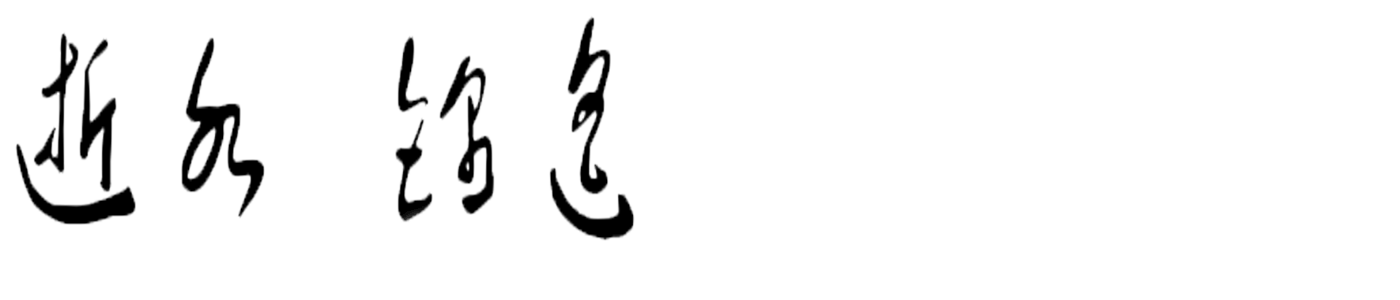[toc]
bash 基础特性
命令模式
systemctl set-default multi-user.target
图形模式
systemctl set-default graphical.target
ipython安装使用
# python ipython
# tar -xvf pip-8.1.2.tar.gz
# tar -xvf setuptools-28.2.0.tar.gz
# tar -xvf ipython-5.1.0
# cd 到其各个目录中 python setup.py build && pyton setup.py install
# pip install traitlets
# pip install pygments
# pip install simplegeneric
# pip install --upgrade setuptools pi
# pip unistall ipython
# pip uninstall ipython
# pip install ipython
# pip install jupyter
jupyter-notebook --ip 0.0.0.0 --port 46 启动jupyter
jupyter-nbconvert --to html filename.ipynb
ipython nbconvert --to python <YourNotebook>.ipynb
- 历史记录的使用格式
export HISTTIMEFORMAT="`whoami`:%F%T"
- 定义历史命令的格式
- HISTSIZE=1000000 定义命令的数量
# rmdir [OPTION]...DIRECTORY...
-p:删除某录后,如果其父目录为空,则一并删除之
-v:显示过程
# mkdir -pv /tmp/x{y1/{a,b},y2}
# mkdir -v {a,b}_{c,d}
# mkdir -pv /tmp/mysysroot/{bin,sbin,etc/sysconfig/network-scripts,usr/
{bin,sbin,local/{bin,sbin,etc,lib},lib,lib64},var/{cache,log,run}}
# tree -L level指定显示层级
- bash的基础特性:命令的执行状态结果
- 命令执行的状态结果
- bash通过状态返回值来输出此结果
- 成功0 失败1-255
- 命令执行完成之后,其状态返回值保存在bash的特殊变量$?中
- 命令正常执行时,有的还回有命令返回值
- 根据命令及其功能不同,结果各不相同
- 引用命令的执行结果;$(COMMAND)或
COMMAND
mkdir $(date +%H-%M-%S)
- bash 快捷键
ctrl +a :跳转到命令行首
ctrl +e :跳转到命令行尾
ctrl +u :删除行首到光标所在处之间的所有字符
ctrl +k :删除光标所在处到行尾的所有字符
ctrl +l :清屏,相当于clear
- 文件查看类命令:cat,tac,head,tail,more,less
- 分屏查看命令:more less
- more命令
- more FILE 特点:翻屏至文件尾后自动退出
- less命令
- less FILE
- head命令
- 查看文件的前n行: head [options] FILE
- -n # or -#
- tail命令:
- 查看文件的后n行:tail [options] FILE
- -n # or -#
- 注 -f :output appended data as the file grows
- 查看内容后不退出,用来查看文件内的新增内容
stat /tmp/functions 用来显示文件的状态
stat FILE… 文件:两类数据 元数所:metadata 据数:data
时间戳 access time
modify time
change time
touch 摸一个不存在的文件时,会创建空文件
touch - change file timestamps
touch [OPTION]…FILE…
-c:指定的文件不存在时不予创建;
-a:仅修改access time;
-m:仅修改modify time;
-t STAMP [[CC]YY]MMDDhhmm[-ss].
bash基础特性
- globbing:文件名通配(整体文件名匹配,而非部分)
- *:匹配任意长度的任意字符
- pa*所有以pa开头的文件
- pa pa pa
- ?:匹配任意单个字符
- pa? paa ??pa p?a p?a?
- []:匹配指定范围内的任意单个字符
- 有几种特殊格式 [ a-z],[A-Z],[a-z,0-9]
- pa[0-9][0-9],2[0-9][0-9]
nmtui NetworkManager
- root用户不一直是管理员,原因:管理员是可以更改的
- tty命令查看终端类型:物理终端,伪终端,pts 虚拟终端tty 图形终端
# echo $SHELL
# cat /etc/shells
# type pwd builtin(内置) 内置命令在/bin/bash 中
# type ls 别名
# hashed(外置命令)
# hash 显示命令缓存,作用提高系统查找命令的速度
# hash -d tty 指定删除 (注:指定别名时直接删除别名)
# hash -r 全清空
# hash -l 显示缓存
# hash -p /usr/bin/tty newtty 给缓存的命令起一个别名
# hash -t 查看命令对应路径
alias
eg ce7 grep 有别名 alias grep=’grep –color=auto’ 而ce6的grep没有
alias 别名要想生效要定义到 .bashrc中
别名比内部优先级高,内部命令比外部命令优先级高
alias 内部 外部hashed 比PATH中定义的要高
- which -a cat 强置搜索cat所在的所有目录(注,如果命令有多个的话)
- which –skip-alias ls 查找ls所在目录时,跳过别名
- unalias 取消别名 -a 取消所有别名 同样只对当前终端生效
- 注:bash自身是一个外部的命令
- 查找内部命令的时候man 文档打开的相当于 man bash
注:直接键入help时候,可以直接列出所有的内部命令
enalbe -n pwd 临时禁用pwd命令 -a 启用
- echo $[RANDOMM%80] 随机数的生成
- 注pwd 有外部命令
注只要是能只接man查到的命令,它都有外部命令
注PS1=\e[31m \e[0m用来截止颜色 PS1=’\033[31m[\u@\h\W]\$\033[0m’
ascii 7 位 2^7=128字符
unicode(他可以把世界全部的文字都录入进来) 表 utf-8就是其中的一种
bc计算器 ibase=8 指定进制为八 ibase=16 指定进制为16 obase=8 指定输出为八进制
总结:alias nano bc enable (管理内部命令) -n
hash -d -r -l type help which man unalias
whereis 查看命令比which 更详细
- hostname 查看主机名
- 仅对当前用户生效: ~/.bashrc
对所有用户生交: /etc/bashrc中
使用vmare 前期要有快照 可将vmware 下的文件复制出来
source 和 . 是等价的 eg source .bashrc . .bashrc (注中间有空格)
假如有别名之后,要用它的真实名 /bin/grep root /etc/passwd
\grep root /etc/passwd
'grep' root /etc/passwd
命令 选项 参数
ls -la 短格式 –all短格式
区别:短格式可以简写连在一起而短的不能
还有的不须要 - eg : ps a
pwd;ls;hostname 多个命令可以用;隔开
命令太过长时可加\
ls -l (意思为list)
-rw——-. 1 root root 1537 Oct 4 01:52 anaconda-ks.cfg
什么时候修改的
- d b(block) l s(sock) c(chararter)
-p (pip) 注在本机内部的两个程序通信时借助于socket文件
硬盘IDE SCSI SATA SAS (用于服务器面)
/dev/hd(IDE) /dev/sd(除IDE之外的) /dev/vd(虚拟的)
lsblk 显示块文件
随机访问:可以直接去访问那个文件
c (c………………hararter) 须要顺序访问 ll /dev/zero
df 可查看分区的利用率
mount 挂载,映射
/dev/sda1 ==mount==> (映射到) /boot (C:) 挂载点
把一个设备mount dir(挂载点)
dd if(输入文件)=/dev/zero of=f1 count=1
hexdump -v -C f1 可查看二进制文件
od 也可以
cat 用于看文本
/dev/null(空)系统黑洞
dd if=/dev/sda of=/dev/null
nano /etc/DIR_COLORS 可更改系统文件的颜色
ctrl +D 正常退出(退出当前进程) ctrl +C 强行退出
date -u 其它区的时间
[11:54:27root@clu~]# cal 9 1752
September 1752
Su Mo Tu We Th Fr Sa
1 2 14 15 16
17 18 19 20 21 22 23
24 25 26 27 28 29 30
注:cd /misc/cd df ?????
screen -S (session)renjin 创建会话 screen -x 加入会话 exit 退出 ctrl +a,d 剥离当前会话
screen -ls显示当前会话 screen -r 还原会话
补screen -S some_name -X quit
mount /dev/sr0 /mnt/yum mount /dev/cdrom /mnt/yum
步骤 当前机器 screen -S renjin 另一台机器screen -x renjin
echo -n 不换行
-e 可开启\特性(\a发声\c不换行\n强制再换行\t tab \b退格x\r光标移到行首,但不换行
\033[43(背景色);33m \033[0m \HH 十六进投影 \e “\x#”打印ascii \onnn八进制asciic <
echo ‘只任字符串(强)’ eg echo -e “a\nb”
echo命令和引用都能实别
echo “处于中间状态(弱)”
命令调用另一个命令,被调用的命令用的反向单引号touch `date +%F`.log touch `hostname`.txt $() 与是等价的
linux ls 列出的顺序尊重ascii码的顺序 大写字母在小写字母前 Aa Bb
touch f{a,b,c}.{txt,log} touch f{a,b,c}.{txt,log}
echo {000(初始数,定义了位的0)..30(0到30)..2(每次递增2)}
echo {a-z}